Kuidas määrata Redditi taustapildid automaatselt arvutis ja Androidis taustaks

Redditi taustapiltide taustaks määramine ei mõjuta veebisaidi kasulikkust, kuid aitab teil surfamise ajal kogeda.
Ainult väike rühm inimesi teab, et saate Androidi arvutis käitada. Võimalus seda teha võib olla väga kasulik. Saate teha ülesandeid, mida tavaliselt teeksite Android-telefoniga, kasutades arvuti suuremat ekraani, hiirt ja klaviatuuri.
Androidi emulaatori installimine Microsofti uusimale ja parimale operatsioonisüsteemile pole aga Windows 10 lihtne ülesanne. Mõned Androidi emulaatorid ei pruugi Windows 10-ga ühilduda ja mõned on arvutis kasutatava protsessori tüübi osas väga täpsed.
Allolevas loendis on teie arvuti jaoks mõned parimad Androidi emulaatorid. Selle loendi kasutamine muudab teie arvutiga ühilduva ja Windows 10-s sujuvalt töötava emulaatori leidmise lihtsamaks.
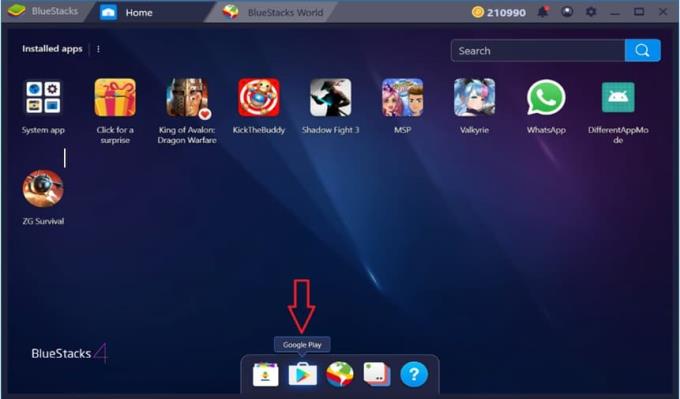
Bluestacks on üks populaarsemaid Androidi emulaatoreid ja seda peetakse ka üheks parimaks. Bluestacks on tegutsenud aastast 2011, selle uusim versioon Bluestacks 4 ilmus 2019. aastal.
See Androidi emulaator ühildub operatsioonisüsteemiga Windows 10 ja töötab operatsioonisüsteemis Android OS 7.1.2 Nougat, mis on üks Androidi uusimaid versioone.
See emulaator suudab käivitada peaaegu kõiki Google Play poe rakendusi, välja arvatud mõned erandid. See tähendab, et kui kasutate Bluestacks 4, on ühilduvusprobleeme väga vähe.

NOX-mängija on tuntud emulaator, mis on spetsiaalselt loodud teie arvutis Androidi mängude mängimiseks. See toetab nii Windows 10 kui ka MacOS-i. Kuna tegemist on mängukeskse Androidi emulaatoriga, saate NOX-ilt juhtnupud ja funktsioonid, mis tagavad, et saate oma arvutis Androidi lemmikmänge mängida.
NOX player 6 töötab operatsioonisüsteemis Android OS 5.1.1 Lollipop, mis pole küll uusim versioon, kuid on siiski kindel. Kõik probleemid, mis võivad selle emulaatori kasutamisel tekkida, põhinevad ühilduvusprobleemidel uuemate rakendustega.
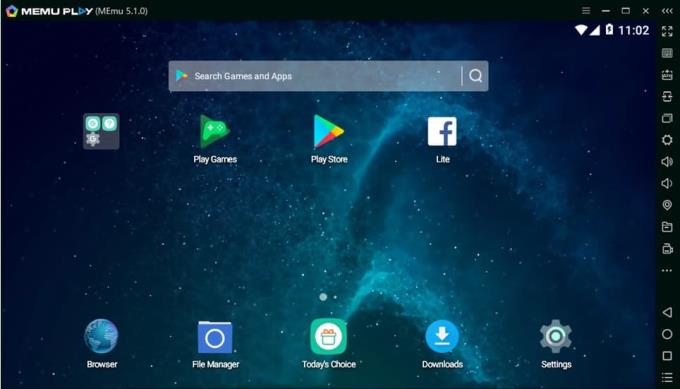
MEmu on kerge Androidi emulaator, mis tähendab, et see ei installi teie arvutisse palju andmeid. See toetab nii Inteli kui ka AMD protsessoreid, seega pole tal probleeme Windows 10-s töötamisega kummagi neist.
MEmu on kasutajasõbralik Androidi emulaator, nii et seda on rõõm kasutada neile, kellele ei meeldi keeruliste funktsioonide vaev.
Emulaatoreid on kindlasti lõbus kasutada ja need võivad anda teile palju vabadust nii mängude kui ka arenduse osas, kuna saate kasutada oma arvuti töötlemisvõimsust suhteliselt vähem nõudlike rakenduste käitamiseks.
Kuid on hetki, mil soovite installida Androidi käivitatud OS-ina või lihtsalt kasutada Android-seadet, ja teie otsustate, millal.
Plussid
– Lõbus
– Lihtne paigaldada ja kasutada
– Ei ole riistvaramahukas
– Intuitiivne kasutajaliides
– Suurepärane rakenduste arendamiseks
Miinused
– Halb optimeerimine (riistvara/kiiruse suhe)
– Vajab Google’i kontot
– Mõned rakendused võivad kokku jooksta
Kui soovite õppida ise rakendusi looma või teada saada, kuidas enamik praeguseid Androidi rakendusi töötab, võiksite välja võtta selle, mis pakub kena ja õrna õppimiskõverat kõigile, kes tahavad õppida.
Androidi emulaatorid võivad kasuks tulla, nii et kui tunnete, et soovite Androidi käitada, et mängida mänge või täita muid toiminguid, installige mõni neist kvaliteetsetest Androidi emulaatoritest.
Redditi taustapiltide taustaks määramine ei mõjuta veebisaidi kasulikkust, kuid aitab teil surfamise ajal kogeda.
Microsoft teatas, et jaanuar 2020 tähistab Windows 7 eluea lõppu, mis tähendab, et toote ametlik tugi enam ei toimi.
On üldteada tõsiasi, et enamikul Facebookile kuuluvatel rakendustel on nüüd funktsioon "Lood". See on saadaval ka WhatsAppis kujul "WhatsApp Status". Kahjuks peab enamik kasutajaid kasutama ekraanipilti.
Uurime Office 365 või Office 2019 funktsioone ja otsustame, kas see on õige ost.
Operatsioonisüsteemiga Windows 10 pääsete vajalikele programmidele või rakendustele kohe juurde, kinnitades need tegumiribale.
Windows 10 on Windowsi perekonna uusim täiendus ja see oli Microsofti eesmärk uuendatud OS-i kavandamisel muuta see turvalisemaks ja turvalisemaks.
Windows 10 sisaldab palju uusi funktsioone, kuid neist kõigist on Cortana üks parimaid. Saate seda kasutada isegi arvuti väljalülitamiseks.
Kui olete tehniline taip, võite kasutada neid juhiseid One UI beetaversiooni installimiseks seadmetesse Galaxy Note 9, S9 ja S9 Plus.
Animojis oli Animojise turuletuleku ajal üks iPhone'i enim räägitud funktsioone, kuid praeguse seisuga on need piiratud ainult iPhone X-iga. Siiski on võimalus oma Android-seadmes midagi võrreldavat hankida.
Ülesannete katkestusteta täitmine on alati rahuldust pakkuv. Pidev segaja võib olla masendav ja tüütu. Sama kehtib ka ekraanil töötamise kohta. Korduvad reklaamid ilmuvad
Eriti töökoha olukordades peaksite teadma Microsoft Outlooki olulisi otseteid, et teie töö oleks lihtsam ja saaksite ülesandeid kiiremini lahendada.
Mängijate maailmas peetakse Windowsi üheks parimaks platvormiks. Windows 10 saab igal aastal mitu värskendust, mis täiustab arvutimänge spetsiaalse tarkvara optimeerimise abil.
Üldiselt mõistetakse, et üks peamisi erinevusi iPhone'i ja Androidi vahel on see, et Android-telefonid ei saa iMessage'i kasutada. Põhjus, miks inimesed iMessage'i eeldavad, pole valik
Mitmel Androidi kasutajal on oma seadmetes oma rakenduste ja andmetega ruum. Siin on, kuidas seda kõike seadistada.
Windows 10 on Microsofti operatsioonisüsteem, mis toodi turule 2015. aastal. See on üks Microsofti peamisi operatsioonisüsteeme. Windows 10 kasutajad saavad aeg-ajalt tarkvaravärskendusi. Need värskendused püüavad parandada Windows 10 töövõimet, kuid üldine tulevik pole selge ja isegi need, kes on Microsofti toodetega tuttavad, pole päris kindlad, mis OS-i ees ootab.
Akronüüm NFC tähistab lähivälja sidet. Nagu nimigi ütleb, võimaldab see sidet läheduses asuvate ühilduvate seadmete vahel.
Kui olete Windowsi kasutaja, võite kohata musta noolt. Seadmehalduris näete musta noolt kõigis Windowsi versioonides. Mida nad mõtlevad?
Android Pie, tuntud ka kui Android 9 Pie, on Android OS-i uusim versioon. See käivitati esmakordselt 2018. aastal ja värskendus on saadaval peaaegu kõikidele uutele Android-telefonidele.
Android-telefonid kasutavad üht parimat ja stabiilsemat saadaolevat operatsioonisüsteemi, kuid mõnikord võib see operatsioonisüsteem probleeme tekitada. Kui tunnete, et midagi on valesti, proovige seade turvarežiimis taaskäivitada, et näha, kas see lahendab probleemi.
Selle toote ülevaatega uurime, kas Microsoft Office 2019 versiooniuuendus on seda väärt.
Kas soovite FB Messengeris kustutatud Facebooki sõnumid taastada? Otsige ja hankige FB Messengeris jäädavalt kustutatud tekste, olenemata sellest, kas see on Android või iPhone, saate kaotatud sõnumid taastada.
Nutitelefonide valdkonnas jäävad mõned kõige väärtuslikumad funktsioonid sageli kõige tähelepanuta. Üks selline funktsioon, mis on laialdaselt saadaval Android-seadmetes,
Samsung Galaxy S23 oma muljetavaldava funktsioonide valiku ja tugevate võimalustega on nutitelefonide vallas tõeline ime. Üks selle
Uhiuue Android-nutitelefoniga teekonnale asumine on põnev, haarav ja pisut hirmutav. Uusim Android OS on pakitud
Samsung DeX on funktsioon, mis sisaldub mõnes Samsungi tipptasemel seadmes, mis võimaldab teil oma telefoni või tahvelarvutit kasutada nagu lauaarvutit. DeX tähistab
Lukustuskuva kohandamine Androidis on tõhus viis nutitelefoni kasutuskogemuse täiustamiseks, luues isikupärasema ja funktsionaalsema ekraani
Vaadake, kui lihtne on oma Motorola Android TV-s rakenduste salvestusruumi kontrollida. Siin on lihtsad ja algajasõbralikud sammud, mida järgida.
Mitme akna kasutamise kõige olulisem eelis on tõhustatud multitegumtöö. Saate näiteks e-kirjadele vastamise ajal videot vaadata, sirvida
Kavatsesime lahendada levinud probleemi, millega paljud Androidi kasutajad mingil hetkel silmitsi seisavad: telefoni parooli unustamine. Kui te ei pääse oma Androidi juurde
Tänapäeva kiire tempoga maailmas on igapäevaste rutiinide lihtsustamiseks ja sujuvamaks muutmiseks võimaluste leidmine olulisem kui kunagi varem. Sisestage Google'i assistendi rutiinid, a




























